ECO設定
此設定可以將自動雙面列印作為預設設定使用以節省紙張,並且可以自動開啟/關閉印表機以節電。
使用省電功能
按照以下步驟使用省電功能。
-
在主頁螢幕上選擇
 (設定)。
(設定)。 -
選擇
 ECO。
ECO。 -
選擇電源控制(Power control)。
-
選擇使用自動電源控制(Use auto power control)。
-
檢查螢幕上的說明並選擇下一步(Next)。
-
根據需要指定設定。
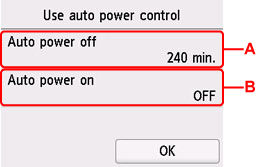
-
A: 指定時長,印表機在該時長內未執行任何操作或未接收任何列印資料時,印表機會自動關閉。
-
B: 選擇開(ON)以使印表機在有列印資料或來自電腦的掃描命令傳送至印表機時自動開啟。
 注釋
注釋-
選擇使用預約(Use scheduling),您可以設定時間和日期以自動開啟/關閉電源。
-
選擇不使用電源控制(Do not use power control)將禁用電源控制和預約的所有設定。
-
使用雙面列印
按照以下步驟使用雙面列印。
-
在主頁螢幕上選擇
 (設定)。
(設定)。 -
選擇
 ECO。
ECO。 -
選擇雙面列印設定(Two-sided print settings)。
-
根據需要指定設定。

-
C: 選擇雙面影印作為預設值。
-
D: 選擇雙面列印儲存於USB快閃磁碟機上的PDF檔案作為預設值。
-
E: 選擇雙面列印已傳送/已接收的傳真、報告或清單作為預設值。
-
F: 選擇雙面列印印表機上的模板樣表作為預設值。
 注釋
注釋-
選擇雙面列印時,
 圖示顯示在各列印設定螢幕上的雙面列印設定項目上。
圖示顯示在各列印設定螢幕上的雙面列印設定項目上。
-

